Python - это один из самых популярных языков программирования в мире. Огромное преимущество Python - его простота и лаконичность. Часто его называют "языком для человека". Python также известен своей обширной библиотекой, включающей множество инструментов и модулей для разного рода разработки. Одним из таких модулей является tkinter, который позволяет создавать графические пользовательские интерфейсы.
В этой статье мы пошагово разберем, как создать оконное приложение на Python с использованием модуля tkinter. Для начала, убедитесь, что у вас установлен Python на вашем компьютере и установите модуль tkinter, если он еще не установлен.
Шаг 1: импорт модуля tkinter. Для начала создадим новый файл Python и импортируем модуль tkinter:
import tkinter as tk
Шаг 2: создание основного окна приложения. Используя класс Tk() из модуля tkinter, создайте основное окно вашего приложения:
root = tk.Tk()
Шаг 3: добавление элементов интерфейса. Чтобы включить различные элементы интерфейса, такие как кнопки, метки и поля ввода, используйте соответствующие классы из модуля tkinter и вызовите методы для их добавления:
label = tk.Label(root, text="Привет, мир!")
button = tk.Button(root, text="Нажать")
entry = tk.Entry(root)
Шаг 4: организация элементов интерфейса с помощью менеджера геометрии. В tkinter есть несколько менеджеров геометрии (pack, grid, place), которые помогают расположить элементы интерфейса на окне. Например, чтобы поместить метку и кнопку на окне в горизонтальной ориентации, используйте метод pack:
label.pack()
button.pack()
Шаг 5: запуск главного цикла приложения. Наконец, чтобы окно приложения отображалось и отвечало на действия пользователя, запустите главный цикл приложения:
root.mainloop()
Следуя этим шагам, вы можете создать простое оконное приложение на Python с использованием tkinter. Используйте все возможности этого мощного модуля для создания более сложных приложений с богатым пользовательским интерфейсом.
Установка Python и IDE
Перед созданием оконного приложения на Python необходимо установить интерпретатор языка программирования Python и среду разработки (IDE), в которой будет происходить разработка кода.
1. Установка Python
- Скачайте установщик Python с официального сайта www.python.org/downloads
- Запустите установщик и следуйте инструкциям
- Убедитесь, что вы выбрали опцию "Добавить Python в PATH"
- Нажмите "Установить"
После завершения установки Python будет доступен в командной строке, и вы сможете создавать и запускать Python-скрипты.
2. Выбор IDE
Существует множество IDE для разработки на Python, и выбор определенной IDE зависит от ваших предпочтений и требований. Некоторые популярные IDE:
- PyCharm: мощная IDE с широким функционалом и интеграцией с другими инструментами разработки
- Visual Studio Code: легковесная IDE с поддержкой Python и широким выбором плагинов
- Spyder: научная IDE с пакетами для анализа данных и научных вычислений
- Jupyter Notebook: интерактивная среда разработки, удобная для работы с данными и отчетов
Выберите IDE, которая подходит вам больше всего, и скачайте ее с официального сайта разработчика.
3. Установка IDE
Запустите установщик IDE и следуйте инструкциям
После завершения установки выбранная вами IDE будет доступна для разработки и запуска Python-кода.
Создание проекта
Для создания оконного приложения на Python нам понадобится установить несколько инструментов.
- Установите Python, если его у вас ещё нет. Можно скачать установщик с официального сайта Python и запустить его.
- Установите модуль Tkinter, который является стандартной библиотекой для создания графических интерфейсов на Python. Если вы установили Python версии 3.x, то модуль Tkinter уже будет установлен по умолчанию. В противном случае, вам следует установить его самостоятельно. Для этого выполните команду
pip install tkinterв командной строке. - Выберите IDE (среду разработки) для работы с кодом. Например, вы можете использовать PyCharm, Visual Studio Code или любой другой IDE, который вам нравится.
После того, как все необходимые инструменты установлены, мы можем начать создавать наше оконное приложение.
Добавление визуальных элементов
Для создания оконного приложения на Python с использованием графического интерфейса необходимо добавить визуальные элементы. Визуальные элементы позволяют пользователям взаимодействовать с приложением и отображать информацию.
Один из самых часто используемых визуальных элементов - кнопка. Для создания кнопки можно использовать элемент <button> HTML:
| HTML | Описание |
|---|---|
<button>Нажми меня!</button> | Кнопка с текстом "Нажми меня!" |
Также можно добавить текстовое поле, в которое пользователь может вводить текст. Для создания текстового поля используется элемент <input> HTML с атрибутом type="text":
| HTML | Описание |
|---|---|
<input type="text"> | Текстовое поле |
Кроме того, можно добавить элемент, который отображает текст без возможности его редактирования. Для этого используется элемент <p> HTML:
| HTML | Описание |
|---|---|
<p>Текст</p> | Элемент, отображающий текст "Текст" |
В Python существует множество библиотек, которые позволяют создавать оконные приложения с использованием графического интерфейса. Одна из самых популярных библиотек - Tkinter. Она предоставляет набор инструментов для создания и управления визуальными элементами.
Далее мы рассмотрим подробное создание оконного приложения с использованием Tkinter.
Настройка расположения элементов
Сетка состоит из строки и столбцов, на пересечении которых располагаются элементы интерфейса. Каждый элемент привязан к определенной ячейке сетки. Для настройки расположения элементов можно использовать методы grid() или place().
Метод grid() позволяет задать параметры ячеек, в которых будут размещаться элементы. Например, можно указать, в какой строке и столбце должен быть размещен элемент, а также задать можно ли элементу занимать несколько ячеек. Этот метод обладает более гибкими возможностями настройки расположения элементов.
Метод place() позволяет задать конкретные координаты размещения элементов на интерфейсе. Например, можно указать конкретные координаты (x, y) для каждого элемента. Однако данный способ имеет некоторые ограничения и может быть затруднительным при работе с большим количеством элементов.
Выбор метода зависит от сложности интерфейса и требований к его расположению. Необходимо учитывать факторы, такие как количество элементов, их взаимное расположение и поведение при изменении размеров окна.
Добавление функционала элементам
Окончательный вид оконного приложения достигается путем добавления функционала к элементам, которые вы создали.
Для того чтобы добавить функцию кнопке, вы можете использовать метод button.config(command=функция), где функция - это имя функции, которую вы хотите вызвать при нажатии на кнопку.
Если вы хотите добавить дополнительные атрибуты к элементам, таким как текст, цвет фона или размер шрифта, вы можете использовать методы element.config(attribute=value). Например, чтобы изменить текст на кнопке, вы можете использовать код button.config(text="Нажми меня").
Кроме изменения атрибутов, вы также можете использовать методы, такие как element.pack() или element.grid(), чтобы разместить элементы в окне. Метод element.pack() позволяет компоновщику автоматически располагать элементы в окне, а метод element.grid() позволяет размещать элементы в сетке с определенными параметрами.
Добавление функционала элементам является ключевым шагом в создании оконного приложения на Python. Это позволяет приложению реагировать на действия пользователя и дает возможность создавать интерактивные и удобные пользовательские интерфейсы.
Работа с событиями

В оконном приложении на Python события используются для отслеживания действий пользователей, таких как клик мыши, нажатие клавиш и перемещение указателя мыши. Работа с событиями включает в себя определение обработчиков событий, которые будут вызываться при наступлении определенных событий.
Основными событиями в оконном приложении являются события мыши и события клавиатуры. События мыши включают клик мыши, двойной клик, перемещение мыши и нажатие клавиши на мыши. События клавиатуры включают нажатие клавиши, отпускание клавиши и ввод символов с клавиатуры.
Для работы с событиями необходимо определить обработчики событий. Обработчик события - это функция или метод, которая будет вызываться при наступлении определенного события. Обработчик события может быть определен внутри класса или вне класса.
Пример кода для определения обработчика клика мыши внутри класса:
| Код: |
|---|
class MyApp(tk.Tk):
def __init__(self):
tk.Tk.__init__(self)
self.canvas = tk.Canvas(self)
self.canvas.pack()
self.canvas.bind("<Button-1>", self.on_mouse_click)
def on_mouse_click(self, event):
print("Mouse clicked at", event.x, event.y)
|
Обработчики событий могут использоваться для различных целей, таких как обновление интерфейса, обработка пользовательских действий и взаимодействие с базой данных. Они позволяют сделать приложение более интерактивным и отзывчивым на действия пользователя.
Создание меню и панелей инструментов

Для создания меню и панелей инструментов вам потребуется использовать библиотеку Tkinter, которая является стандартным инструментом разработки графического интерфейса в Python.
Создание меню начинается с создания объекта Menu. Затем вы можете добавить пункты меню с помощью метода add_command() или add_cascade(). Метод add_command() используется для добавления отдельных пунктов меню, а метод add_cascade() позволяет создать каскадные меню.
Для создания панели инструментов вам потребуется использовать объект типа Frame. Прежде чем добавлять элементы на панель, вы должны создать объект типа ToolBar, используя конструктор класса ttk.Toolbar(). Затем вы можете использовать методы add() и add_separator() для добавления кнопок и разделителей на панель инструментов.
После создания меню и панелей инструментов вы можете связать функции и команды с пунктами меню и кнопками инструментов с помощью метода command(). Также вы можете задать ярлыки (комбинации клавиш) для пунктов меню, используя параметр accelerator.
Не забудьте назначить созданные меню и панели инструментов в качестве главного меню и панелей инструментов окна приложения с помощью методов config() и pack().
Создание меню и панелей инструментов с помощью библиотеки Tkinter дает вам множество возможностей для создания удобного и интуитивно понятного пользовательского интерфейса в ваших оконных приложениях на Python.
Работа с файлами и базой данных

При разработке оконных приложений на Python необходимо уметь работать с файлами и базой данных. В этом разделе мы рассмотрим основные методы и инструменты для работы с этими типами данных.
Для работы с файлами в Python существует модуль os, который предоставляет функции для работы с операционной системой, включая создание, удаление и перемещение файлов, а также чтение и запись данных.
Для чтения данных из файла используется метод open(), который возвращает объект файла. С помощью методов таких как read() и readlines() можно получить содержимое файла.
Для записи данных в файл используется метод write(), который позволяет записать строку в файл. Также можно использовать метод writelines() для записи списка строк.
В Python также есть множество модулей для работы с базами данных, таких как SQLite, MySQL и PostgreSQL. Модули позволяют подключаться к базе данных, выполнять запросы и получать результаты.
Для работы с базой данных SQLite в Python используется модуль sqlite3. С помощью него можно создавать или открывать базу данных, создавать таблицы, выполнять запросы, добавлять, изменять или удалять данные.
Пример работы с базой данных SQLite:
- Подключиться к базе данных:
conn = sqlite3.connect('database.db') - Создать курсор:
cursor = conn.cursor() - Выполнить запросы с помощью метода
execute():cursor.execute('CREATE TABLE IF NOT EXISTS users (id INTEGER PRIMARY KEY, name TEXT, age INTEGER)') - Закрыть соединение:
conn.close()
Работа с файлами и базой данных является неотъемлемой частью разработки оконных приложений. Она позволяет хранить и получать информацию, а также обрабатывать её для дальнейшего использования.
Оформление окна приложения
Существует несколько способов оформления окна приложения на Python:
1. Изменение цвета фона: вы можете задать любой цвет фона окна, используя CSS-стили. Например, для установки белого фона окна, можно использовать следующий код:
window.setStyleSheet("background-color: white;")
2. Добавление изображения в качестве фона: вы можете использовать изображение вместо цвета фона окна. Для этого необходимо создать QLabel и установить в него картинку:
background_label = QLabel(window)
background_pixmap = QPixmap("background_image.jpg")
background_label.setPixmap(background_pixmap)
3. Изменение шрифта и цвета текста: вы можете настроить шрифт и цвет текста в окне приложения. Например, для установки черного цвета текста можно использовать следующий код:
window.setStyleSheet("color: black;")
Используя эти способы оформления окна приложения, вы можете придать своему приложению индивидуальный стиль и сделать его более привлекательным для пользователей.
Тестирование и отладка приложения
После создания оконного приложения на Python необходимо убедиться в его корректной работе и отладить возможные ошибки. В этом разделе мы рассмотрим некоторые методы тестирования и отладки приложения.
В первую очередь, рекомендуется провести ручное тестирование приложения, проверив все его функциональные возможности. Создайте тестовые данные и проверьте правильность работы GUI элементов, функций и алгоритмов приложения.
Помимо ручного тестирования, вы можете использовать автоматизированные тесты с помощью библиотеки, такой как unittest или pytest. Они позволяют создать набор тестовых случаев, которые будут проверять работу отдельных функций и классов вашего приложения.
Для отладки приложения можно использовать специальные инструменты, такие как интегрированная среда разработки (IDE) или отладчик. Отладчик позволяет шаг за шагом отслеживать выполнение кода, проверять значения переменных и искать ошибки.
| Методы тестирования и отладки приложения: | Описание |
|---|---|
| Ручное тестирование | Осуществляется вручную путем проверки работы GUI элементов, функций и алгоритмов приложения. Позволяет обнаружить очевидные ошибки и проблемы с пользовательским интерфейсом. |
| Автоматизированные тесты | Позволяют создать набор тестовых случаев, которые проверяют работу отдельных функций и классов приложения. Могут быть выполнены автоматически, что упрощает процесс тестирования и улучшает его качество. |
| Отладка с помощью IDE | Использование интегрированной среды разработки (IDE) с функцией отладки. Позволяет контролировать выполнение программы, проверять значения переменных и искать ошибки. |
| Отладка с помощью отладчика | Использование отладчика, специальной программы, которая позволяет шаг за шагом выполнять код, отслеживать значения переменных и находить ошибки. Полезен для решения сложных проблем и ошибок, которые не удалось обнаружить при других видах тестирования. |
Комбинируя различные методы тестирования и отладки, вы сможете создать надежное и стабильное оконное приложение на Python.